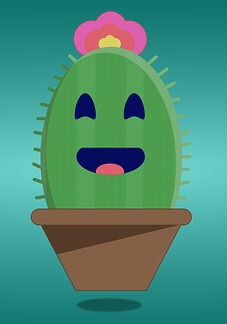오늘부터는 본격적으로 이미지, 음성, 예문 등을 활용한 카드 만들기에 대해 설명하겠습니다. 분량이 많은 관계로 여러 편에 나눠서 포스팅할 예정입니다.
아직 안키 앱으로 단어외우기 시리즈의 지난 글들을 읽지 않으신 분들은 아래의 링크를 참고해주세요!
[외국어 학습] 안키 앱으로 단어외우기 지난글 모음
본격적으로 시작하기에 앞서 이미지, 음성, 예문 등을 활용한 암기카드 만들기는 엄청 어렵거나 복잡하지는 않습니다만 굳이 귀찮게 왜 만들어야 하나 의문이 들 것입니다. 저는 다음과 같은 이유 때문에 뭉치 및 카드 만드는 방법을 배우고, 직접 만들어서 외워야 한다고 생각하고 있습니다.
1. 인간은 문자보다는 이미지, 음성 등에 더 친숙하다.
->언어 자체는 호모 사피엔스의 시작부터 지금까지 사용되고 있지만, 문자체계는 약 5000년 전에 생겨난 비교적 최근의 발명품 입니다. 호모 사피엔스가 지구상에 처음 나타난 것이 약 30만년 전이라고 하니, 인류 역사의 59/60은 문자 없이 살았고, 문자를 이용한 기간은 인류 역사의 겨우 1/60 밖에 되지 않는 셈입니다. 그나마 문자는 오랜기간 동안 오직 지배층만의 전유물 이었습니다. 모든 사람들이 글을 읽고 쓸 수 있게 된 지는 채 300년도 되지 않습니다. 현재 우리는 문자를 많이 사용하고 있기는 하지만, 사실 문자라는 것은 우리에게 익숙한 것이 아닙니다.
반면에 오감을 통해 받아들이는 정보는 인간의 생존을 위해 매우 중요했습니다. 눈으로 천적이 근처에 있는지 봐야했고, 냄새와 맛으로 먹어도 되는 것과 먹으면 안되는 것을 구별해야 했습니다. 그렇게 우리의 조상님들은 오감을 통해 얻은 정보를 언어라는 도구를 통해 타인과 교류했습니다.
그래서 외국어 단어를 모국어의 문자를 통해 외우는 것보단 우리의 오감(시각, 청각, 후각, 미각, 촉각)과 연결하는 것이 인간에게 더 적합한 방식입니다. apple이라는 단어를 외울 때 '사과'라는 한국어 단어를 떠올리는 것보다 사과의 이미지, 사과의 아삭한 느낌, 사과의 맛 등을 떠올리는 것이 기억하는데 더 좋습니다. (다만, 컴퓨터로는 맛, 냄새, 촉감을 구현할 수 없으니 안키에서는 이미지와 소리만 이용합니다.)
2. 카드를 직접 만드는 과정 그 자체도 암기에 도움이 된다.
->인간은 맥락이 있을 때 암기하기 더 쉽습니다. 저는 대학에서 발표 수업이 있으면 항상 대본을 만들어 외우고 발표하였습니다. 그런데 외울때 대본에 써진대로 무작정 외우면 기억에 남는 것이 하나도 없었습니다. 반면에 기승전결을 먼저 외우고, 그 기승전결 안에 어떤 말을 넣을 것인가 생각하면서 외우면 기억에 잘 남았습니다. 기승전결이 맥락을 만들어 주었기 때문에 기억하기 쉬웠던 것입니다.
단어를 외울 때에도, 자신이 선택한 이미지, 예문 등이 나만의 맥락을 만들어 줍니다. 반면에 남이 선택한 이미지, 예문은 그 사람의 맥락이 되지, 나의 맥락은 되지 않기 때문에 기억하기 어렵습니다.
그럼 본격적으로 카드 만들기를 시작하겠습니다. 처음에는 그대로 따라서 만들고, 이후 자신에게 맞게 수정해서 활용하는 것을 추천드리겠습니다.
완성된 카드 사진입니다. 앞면에는 이미지와 함께 예문이 적혀있습니다. 이미지와 예문에 있는 [...]에 알맞는 단어를 떠올린 후, 답 보기를 클릭하면 뒷면이 나옵니다. 뒷면에는 정답과 함께 발음이 재생되고, 발음기호도 표시가 됩니다.
이제부터 이러한 형태의 카드를 만들어 보겠습니다.
내가 공부할 뭉치에 들어가서 추가를 클릭하고,
다시 빨간 박스 안을 클릭해줍니다.
그럼 위와 같이 노트 유형 선택 이라는 창이 뜰 것입니다.
관리를 클릭합니다.
다시 노트 유형이라는 창이 뜰 것입니다.
추가를 클릭합니다.
그럼 다시 노트 유형 추가 라는 창이 뜰 것입니다.
아무거나 클릭한 뒤, 확인을 눌러줍니다.
이름을 설정하라고 하네요.
저는 '단어암기용' 이라고 지었습니다.
안키는 카드 유형을 여러개 만들어서 사용할 수 있습니다. 혹시 나중에 의학용어, 법률용어 암기용 카드 유형 등을 만들어야 할 일이 생길 수도 있으니 구분하기 쉽게 이름을 잘 지어줍니다.
유형을 방금 설정한 새로운 유형으로 바꾸고 (저는 '단어암기용'이라 지었으니 '단어암기용'으로 바꾸었습니다.) 필드...를 클릭합니다.
추가, 삭제, 이름 변경, 위치 변경 등을 이용해 위의 화면처럼 셋팅한 후에 저장합니다.
처음에는 입력할 수 있는 칸이 Front, Back 뿐이었지만, 이제 word, pronunciation, phonetic alphabet 등도 입력할 수 있게 되었습니다. 유형... 을 통해서 입력할 수 있는 칸을 새로 여러개 만들었기 때문입니다.
이제 카드... 를 눌러서 실제로 공부할 때 카드가 어떻게 스크린에 나타나게 할지 조정할 것입니다.
카드... 를 누르면 위와 같은 창이 뜹니다.
빨간색 박스 안에 간단한 코딩을 해야 화면을 조정할 수 있습니다. 이 부분을 수정하는 방법을 여기서 설명하기엔 내용이 너무 길어지기 때문에 나중에 따로 다루도록 하겠습니다.. 지금은 그냥 아래의 코드를 복사 후 빨간색 박스 안에 붙여넣기하고 저장하시면 되겠습니다. (*앞면 서식, 뒷면 서식, 스타일에 각각의 코드를 붙이셔야 합니다.) 여기까지 하면 카드 기본 셋팅은 끝나고, 카드에 실제 정보를 입력하는 일만 남게 됩니다.
앞면 서식
<div style='font-family: Arial; font-size: 20px;'>{{description}}</div>
<br>
<div style='font-family: Arial; font-size: 30px;'>{{cloze:example}}<div/>
뒷면 서식
<div style='font-family: Arial; font-size: 20px;'>{{description}}</div>
<br>
<div style='font-family: Arial; font-size: 30px;'>{{cloze:example}}</div><br>
<hr id=answer>
<div style='font-family: Arial; font-size: 50px;'>{{word}}</div>
<div style='font-family: Arial; font-size: 20px;'>{{pronunciation}}</div>
<div style='font-family: Arial; font-size: 20px; color: blue'>{{phonetic alphabet}}</div>
스타일
.card {
font-family: arial;
font-size: 20px;
text-align: center;
color: black;
background-color: white;
}
.cloze {
font-weight: bold;
color: blue;
}
.nightMode .cloze {
color: lightblue;
}
그럼 다음 시간에 이어서 계속 설명하도록 하겠습니다.
'외국어 공부 > 안키(anki)' 카테고리의 다른 글
| [외국어 학습] 안키(anki) 앱으로 단어외우기 5 - 문법용 카드 만들기 (2) | 2020.10.25 |
|---|---|
| [외국어 학습] 안키(anki) 앱으로 단어외우기 4 - 안키카드 만들기 (심화) 2 (2) | 2020.10.23 |
| [외국어 학습] 안키(anki) 앱으로 단어외우기 2 - 뭉치와 카드만들기 (기초) (0) | 2020.10.15 |
| [외국어 학습] 안키(anki) 앱으로 단어외우기 1 - 안키 설치, 한국어 설정 (0) | 2020.10.14 |
| [외국어 학습] 안키(anki) 앱으로 단어외우기 0 - 왜 안키인가? (들어가며) (0) | 2020.10.13 |